Vous avez acheté une imprimante, cependant vous n’avez aucune idée de comment la connecter sur votre Acer Swift? Effectivement, il arrive parfois de rencontrer des petits problèmes avec ce type de manipulations. Notamment quand vous tentez de passer par le réseau Wifi. Mais ne vous faites pas de soucis, sur cet article nous avons décrit les étapes afin que vous puissiez installer votre imprimante sans trop de difficultés. Pour ce faire nous vous montrerons comment retrouver la méthode d’initialisation de votre imprimante. Puis nous expliquerons comment réaliser les connexions câblées et non filaires sur votre Acer Swift avec Windows 10. Enfin, si vous rencontrez des problèmes, nous vous fournirons deux méthodes pour tenter d’y remédier.
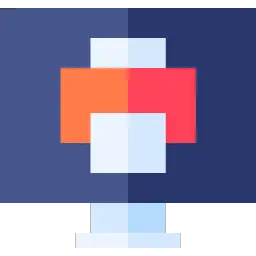
Procédures pour connecter une imprimante à un Acer Swift sur Windows 10:
Initialiser une imprimante afin de la connecter à votre Acer Swift:
Pour commencer, il faut savoir que vous devrez effectuer une procédure sur votre imprimante. Cela est destiné à la rendre détectable pour votre Acer Swift. En règle générale, quand vous avez acheté votre imprimante, vous devriez avoir un manuel d’installation. Ce dernier vous explique les étapes qui permettent d’initialiser l’imprimante. Vous devrez tout d’abord positionner votre imprimante à côté de votre box Internet (si vous souhaitez un réseau Wifi) mais aussi à côté de votre PC. Ensuite, il faudra la brancher à une prise. Quand cela sera fait, vous pourrez lancer la procédure afin que votre imprimante soit reconnue sur le réseau Wifi. Celle-ci consiste à appuyer sur certains boutons de votre équipement qui vont être spécifiques à celui-ci.
Dans le cas où vous avez perdu le livret d’installation de votre imprimante. N’hésitez pas à retrouver le manuel en ligne sur Internet. Par exemple il est facile de le trouver sur les sites officiels tels que Epson , HP , Canon. Pour certaines imprimantes, vous pourrez même obtenir un support d’installation pour vous expliquer au mieux les étapes.
Une fois que l’imprimante sera initialisée. Il faudra aller sur votre Acer Swift pour générer la connexion entre les deux éléments. Vous avez deux possibilités. Soit vous souhaitez générer une connexion via le Wifi pour plus de mobilité. Ou alors vous pouvez aussi employer un câble dédié pour effectuer le raccordement entre les deux appareils.
Établir une connexion avec un câble USB pour connecter l’imprimante à votre Acer Swift:
La connexion filaire sera la plus sûre car elle s’effectue avec un câble. Donc si vous rencontrez des soucis de connexion, il vous suffira de contrôler si le câble est correctement branché. Ou sinon de le changer s’il est endommagé. De cette façon, quand vous rencontrez des problèmes au niveau de la connexion sans fil. Nous vous recommandons fortement de tester avant tout la connexion filaire. Vous pourrez ainsi analyser votre problème.
- Cette solution sera vraiment facile. Il vous suffit de brancher le câble sur le port USB de votre Acer Swift ainsi que sur celui de votre imprimante.
- Vous pourrez voir une pop up s’afficher au niveau du Centre de notifications.
- Par la suite vous pourrez tester une impression via votre Acer Swift.
De ce fait, cette solution présente certains avantages. Toutefois, elle rajoute un nouveau fil à votre Acer Swift.Mais aussi elle restreint votre mobilité. Il faudra que vous ayez l’imprimante à côté de votre PC.
Connecter une imprimante avec votre Acer Swift grâce au réseau sans fil sur Windows 10:
- Pour ce faire, il faudra aller dans les Paramètres Windows par exemple à l’aide du raccourci clavier Windows + i.
- Puis il faudra sélectionner la section « Périphériques ».
- Au sein de celle-ci , vous pourrez accéder à l’onglet « Imprimante et scanners ».
- Cliquez sur l’icône « Ajouter une imprimante ou un scanner ».
- Ainsi vous pourrez démarrer la recherche de l’imprimante.
- Dans le cas où celle-ci n’est pas reconnue. Il faudra répéter la procédure détaillée dans le livret de l’imprimante.
- Quand elle est détectée, il vous suffira de appuyer sur cette dernière pour générer la connexion.
Note: La connexion sans le câble USB d’une imprimante s’effectue grâce au réseau Wifi. Vous allez donc devoir avant de faire cette solution, contrôler si votre Acer Swift est bien connecté au Wifi de votre box Internet. Dans le cas où vous rencontrez des problèmes de connexion avec votre Wifi. Vous pouvez consulter l’article suivant : MonAcer Swiftne détecte pas le Wifi, que faire ?
Problèmes de connexion entre l’imprimante et votre Acer Swift:
Outil de résolution des problèmes sur Windows 10 pour votre Acer Swift:
Si vous souhaitez arranger un souci d’impression sur votre Acer Swift simplement. Il faut savoir que Windows 10 propose un utilitaire de résolution des problèmes spécifique pour les problèmes d’impression.
- Pour y arriver, vous devez aller dans les Paramètres Périphériques onglet « Imprimantes et scanners », de la même façon qu’expliqué plus haut.
- Vous y trouverez une section « Résoudre les problèmes d’imprimante ». Il faudra dans ce cas appuyer sur « Ouvrir les paramètres de résolution des problèmes ».
- Autrement vous pourrez également accéder à cet écran en vous rendant dans les Paramètres Mise à jour et sécurité au sein de l’onglet « Résolution des problèmes ».
- Dans cet outil, il faudra appuyer sur « Utilitaires supplémentaires de résolution de problèmes ».
- Puis vous verrez une partie « Imprimante » sur laquelle vous allez devoir appuyer.
- Enfin cliquez sur le bouton « Exécuter l’utilitaire de résolution des problèmes ».
- Ensuite vous pourrez suivre les étapes de l’outil.
Mettre à jour le pilote de l’imprimante sur Windows 10 pour votre Acer Swift:
Vous pouvez aussi réaliser la mise à jour du pilote de l’imprimante très facilement.
- Pour ce faire, il faudra accéder au Gestionnaire de périphériques avec la barre de recherche Windows 10.
- Puis vous allez devoir chercher la rubrique « Imprimantes ».
- Il vous suffira d’effectuer un clic droit sur votre imprimante.
- Et choisissez « Mettre à jour le pilote » au sein du menu contextuel.
- Enfin sélectionnez « Rechercher automatiquement les pilotes ».
Pour conclure: L’installation d’une imprimante sur un Acer Swift est devenue plus facile grâce au développement des utilitaires d’installations des imprimantes. Dans le cas où vous rencontrez des problèmes. Vous pouvez effacer l’imprimante en passant par les Paramètres Périphériques. Et recommencez la procédure de zéro en favorisant la connexion filaire. Si cela ne fonctionne pas, vous pourrez utiliser l’utilitaire de résolution des problèmes Windows. Ou même réaliser la mise à jour du pilote de l’imprimante.
Si vous souhaitez d’autres informations sur votre Acer Swift, nous vous invitons à jeter un oeil sur les tutos de la catégorie : Acer Swift.
